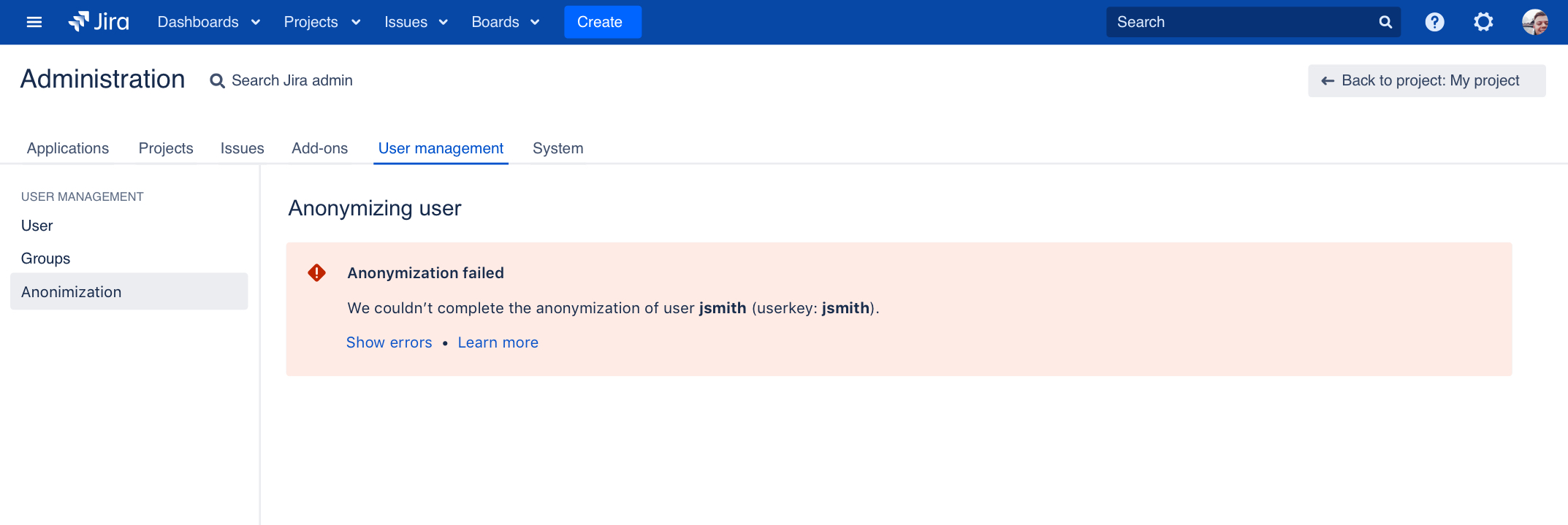匿名化の再試行
Jira でのユーザーの匿名化を元に戻すことはできません。失敗した場合や中断された場合であっても、ユーザーは部分的に匿名化されるため、匿名化を開始する前のようにそのユーザーを見つけて匿名化することはできません。ここでは、匿名化されたユーザーを見つけて匿名化を再試行する方法について説明します。
このページで説明する範囲について
次の 2 つのケースの場合、匿名化を完了する必要があります。
- ユーザーの匿名化がエラーによって失敗した。
- ユーザーの匿名化中に Jira がダウンし、匿名化が完了したかどうかがわからない。
問題の修正
匿名化を再試行する前に、失敗の原因になった問題を修正する必要があります。
Logs
エラー メッセージでは不十分な場合、Jira アプリケーション ログで詳細を確認できます。
<home-directory>/atlassian-jira.log匿名化の再試行
ユーザーの匿名化を再試行するには、次の詳細を提供する必要があります。
- 現在のユーザー名 (元のユーザー名と同じか、匿名化済みの場合があります)
- 元のユーザー名
- 元のユーザー キー
監査ログからユーザー情報を取得する
- 画面右上で [管理 ] > [システム] の順に選択します。
- [システム サポート] (左側のパネル) で、[監査ログ] を選択します。
"ユーザーのキーが変更されました" というエントリを探します。このエントリが存在する場合、元のユーザー名が既に匿名化されています。存在しない場合、ユーザーは引き続き元のユーザー名を持ち、それを現在のユーザー名として使用できます。
A. 匿名化された氏名。クリックしてユーザー プロファイルを開き、現在のユーザー名を確認します。この画像で確認できるユーザー キーと同じ可能性があります。
"ユーザーの匿名化を開始しました" というエントリを探します。このエントリには、元のユーザー名とユーザー キーが含まれます。
A. 元のユーザー名。
B. 元のユーザー キー。
匿名化の再試行
- 画面右上で [管理] > [ユーザー管理] の順に選択します。
- サイドバーで、[匿名化] を選択します。
- [匿名化の再試行] を選択します。
- 現在のユーザー名、元のユーザー名、および元のユーザー キーを入力します。
- [匿名化] を選択します。匿名化は初回の実行時と同じように見えますが、既に匿名化されている対象は省略されます。
最終更新日: 2022 年 10 月 7 日
Powered by Confluence and Scroll Viewport.